'>

Jangan panik jika ' layanan nirkabel Windows tidak berjalan di komputer ini ”Terjadi pada komputer atau laptop Anda. Ini adalah masalah Windows normal dan Anda dapat memperbaiki masalah layanan nirkabel Windows yang tidak berjalan dengan cepat dan mudah.
Mengapa layanan nirkabel Windows tidak berjalan? Biasanya pesan kesalahan ini terjadi ketika layanan WLAN Windows dinonaktifkan di komputer Anda. Penyebab lain yang mungkin untuk masalah ini adalah adaptor jaringan nirkabel Anda rusak.
Tapi jangan khawatir. Kami akan membantu Anda memperbaiki masalah layanan nirkabel yang tidak berjalan dan mengaktifkan jaringan Anda kembali!
Bagaimana cara memperbaiki layanan nirkabel Windows tidak berjalan?
Berikut solusi yang bisa Anda coba. Anda tidak harus mencoba semuanya; teruskan terus sampai semuanya berfungsi kembali.
- Nyalakan WiFi di komputer Anda
- Aktifkan layanan WLAN AutoConfig
- Perbarui driver adaptor jaringan nirkabel
Fix 1: Nyalakan layanan Windows WLAN
Jika layanan nirkabel di komputer Windows Anda telah dinonaktifkan, Anda akan memiliki masalah layanan nirkabel tidak berjalan. Jadi, Anda harus memverifikasi dan memastikan layanan WLAN diaktifkan di komputer Anda.
Langkah 1: Nyalakan WiFi dari sakelar WiFi
Beberapa laptop, seperti HP, Lenovo, Dell, memiliki sakelar atau tombol pada keyboard Anda untuk menghidupkan / mematikan WiFi (seperti Fn + F5 ). Periksa sakelar atau tombol dan hidupkan layanan WiFi Anda.

Langkah 2: Aktifkan jaringan WiFi
Anda juga harus memeriksa layanan WiFi di pusat Jaringan dan Berbagi dan memastikannya diaktifkan.
1) Buka Panel kendali di komputer Anda, dan klik Jaringan dan pusat Berbagi .
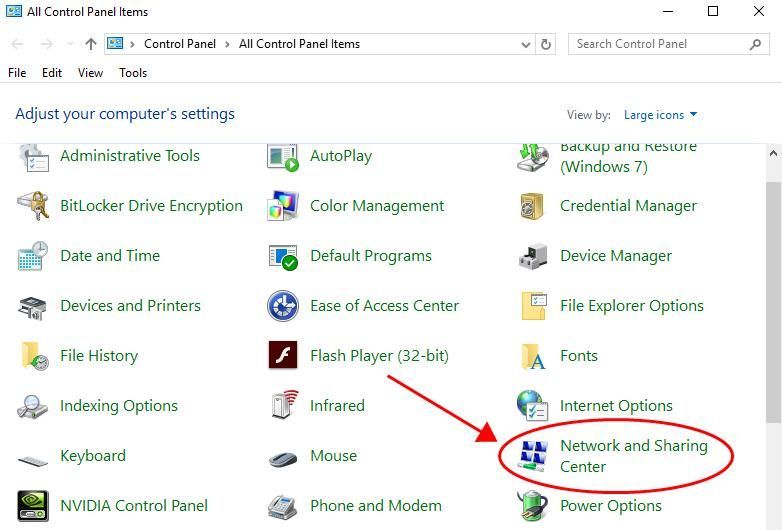
2) Klik Ubah pengaturan adaptor di kiri.
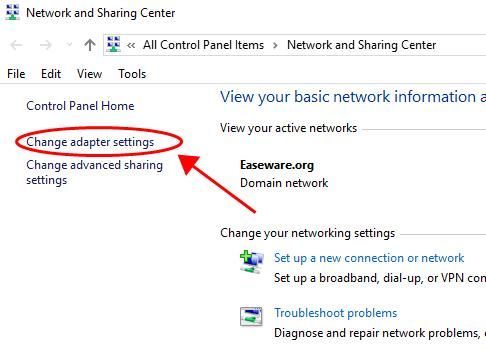
3) Klik kanan Wifi atau Koneksi Jaringan Nirkabel , dan klik Memungkinkan . Jika sudah diaktifkan, Anda akan melihat Nonaktifkan saat mengklik kanan.
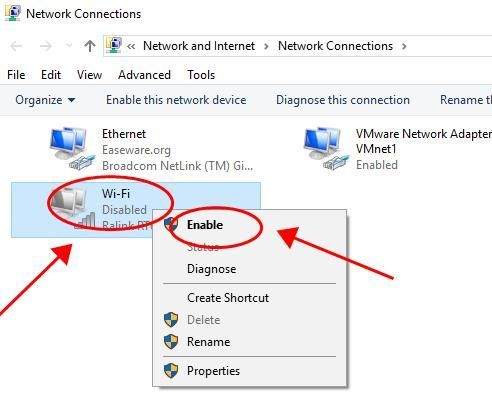
Jika Anda menggunakan Windows 10, Anda harus memeriksa WiFi di Pusat aksi di pojok kanan bawah desktop Anda, dan pastikan file Wifi layanan diaktifkan.
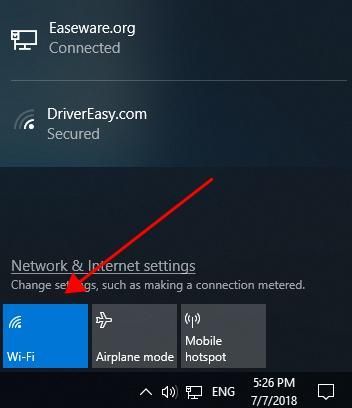
Fix 2: Aktifkan layanan WLAN AutoConfig
Layanan WLAN AutoConfig menyediakan logika yang diperlukan untuk mengkonfigurasi, menemukan, dan menyambung dari jaringan area lokal nirkabel. Jika dihentikan, kemungkinan besar layanan nirkabel Windows tidak menjalankan masalah.
1) Di keyboard Anda, tekan Tombol logo Windows dan R pada saat yang sama untuk mengaktifkan kotak Jalankan.
2) Ketik services.msc dan klik baik .
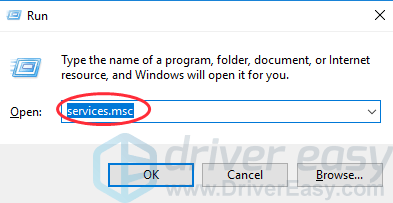
3) Klik dua kali file Konfigurasi Otomatis WLAN layanan.
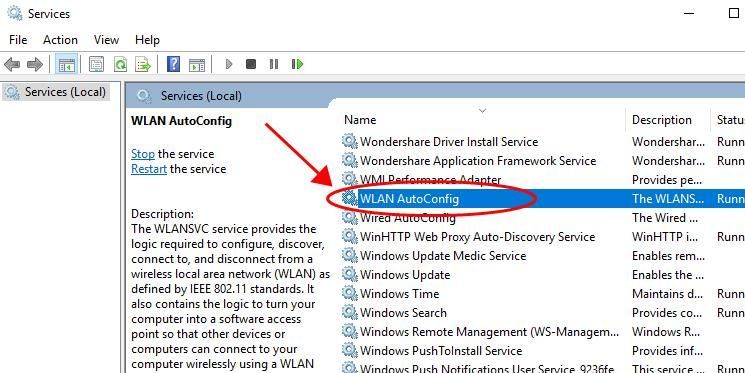
4) Pastikan file Jenis startup sudah diatur Otomatis , dan Status pelayanan adalah Lari .
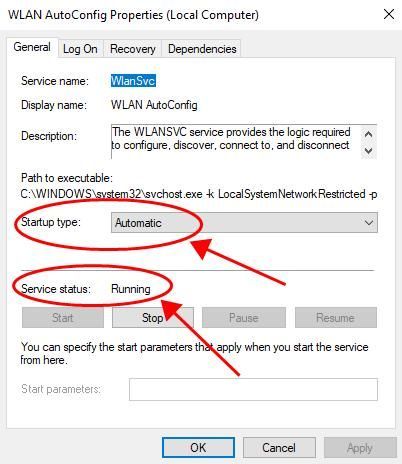
5) Coba lagi untuk melihat apakah layanan nirkabel Windows sedang berjalan.
Perbaiki 3: Perbarui driver adaptor jaringan nirkabel
Driver kartu jaringan yang hilang atau ketinggalan zaman juga dapat menyebabkan layanan nirkabel tidak berjalan di komputer Anda. Anda harus memastikan bahwa driver tersebut memiliki versi terbaru.
Anda perlu mengunduh driver adaptor jaringan ke dalam drive USB dari komputer dengan akses Internet. Atau Anda bisa mencobanya Pemindaian Offline di Driver Easy, yang memungkinkan Anda memperbarui driver adaptor jaringan tanpa jaringan.Ada dua cara untuk memperbarui driver kartu jaringan nirkabel: secara manual dan secara otomatis .
Perbarui driver secara manual: Anda dapat mencari driver terbaru dari perangkat kartu jaringan Anda secara manual, lalu mengunduh dan menginstalnya di komputer Anda. Ini membutuhkan waktu dan keterampilan komputer.
Perbarui driver secara otomatis: jika Anda tidak punya waktu atau kesabaran, Anda dapat melakukannya secara otomatis dengan Sopir Mudah .
Driver Easy akan secara otomatis mengenali sistem Anda dan mencari driver yang tepat untuk itu. Anda tidak perlu tahu persis sistem apa yang dijalankan komputer Anda, Anda tidak perlu diganggu oleh driver yang salah yang akan Anda unduh, dan Anda tidak perlu khawatir membuat kesalahan saat menginstal.
Anda dapat memperbarui driver Anda secara otomatis dengan file GRATIS atau Untuk versi Driver Easy. Tetapi dengan versi Pro, hanya perlu 2 klik (dan Anda akan mendapatkan dukungan penuh dan jaminan uang kembali 30 hari).
1) Unduh dan instal Driver Easy.Jika Anda tidak memiliki akses Internet, coba Pemindaian Offline di Driver Easy untuk memperbarui driver Anda tanpa jaringan.
2) Jalankan Driver Easy dan klik Memindai sekarang tombol. Driver Easy kemudian akan memindai komputer Anda dan mendeteksi driver yang bermasalah.
3) Klik Memperbarui di sebelah driver yang ditandai untuk secara otomatis mendownload versi driver yang benar (Anda dapat melakukannya dengan GRATIS versi), dan instal driver di komputer Anda.
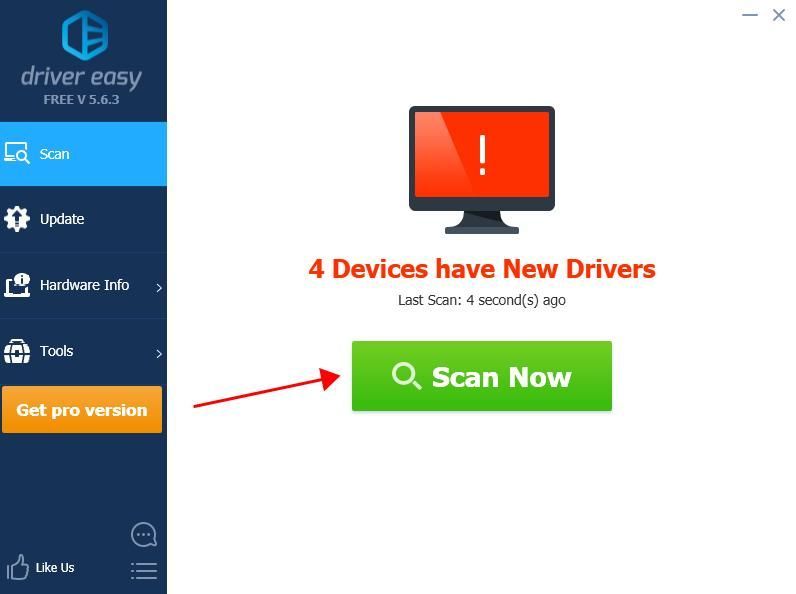
Atau klik Perbarui Semua untuk secara otomatis mengunduh dan menginstal versi yang benar dari semua driver yang hilang atau kedaluwarsa di sistem Anda (ini membutuhkan file Versi Pro - Anda akan diminta untuk meningkatkan saat Anda mengeklik Perbarui Semua ).
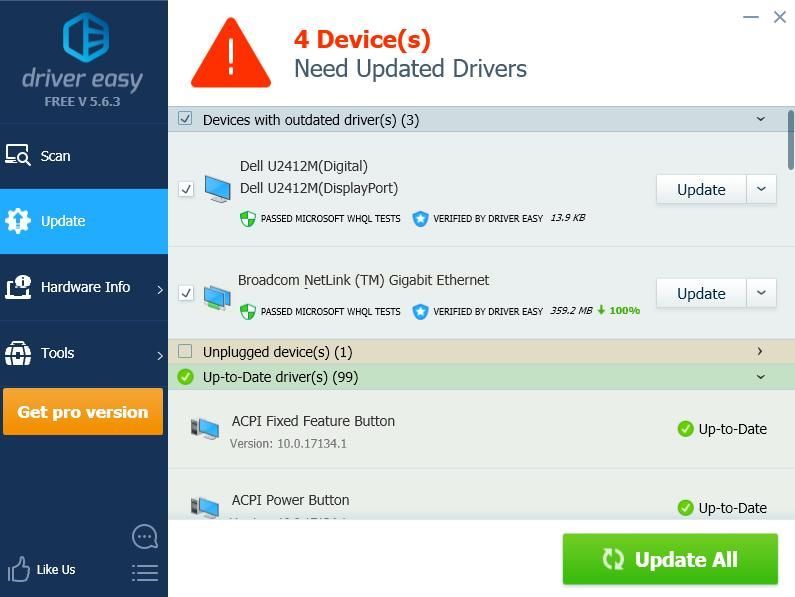
4) Mulai ulang Windows Anda dan lihat apakah itu memperbaiki masalah layanan wifi nirkabel yang tidak berjalan.
Itu dia. Semoga posting ini berguna dan memperbaiki masalah layanan nirkabel Windows yang tidak berjalan di komputer Windows Anda.

![[Terpecahkan] Perang Dingin Terjebak di Layar Pemuatan – PC & Konsol](https://letmeknow.ch/img/knowledge/30/cold-war-stuck-loading-screen-pc-console.png)




![[Tetap] Printer Canon Tidak Mau Mencetak di Windows 10](https://letmeknow.ch/img/printer-issues/73/canon-printer-won-t-print-windows-10.png)